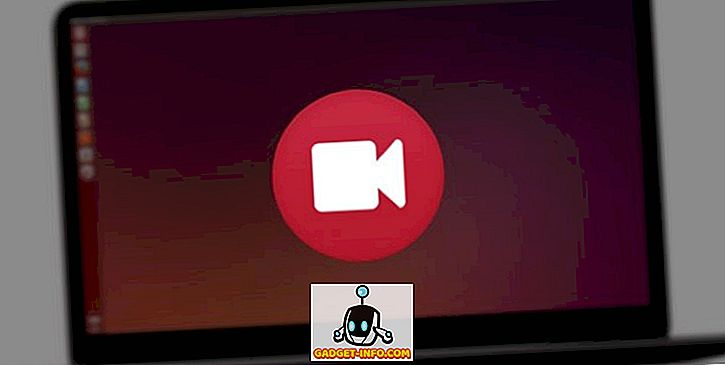Lokakuun 17. päivästä alkaen Windows 10: n Fall Creators Update (versio 1709) julkaistaan yleisille käyttäjille. Päivitys käynnistyy vaiheittain, alkaen uusista laitteista ja lopulta saavuttaa kaikki Windows 10 -käyttäjät. Uusi päivitys tuo mukanaan uusia ominaisuuksia, kuten Story Mix, Cloud-powered leikepöydän ja paljon muuta. Toisin sanoen, jos luotat järjestelmäänne työhön tai haluat vain odottaa, että päivitys on tarpeeksi vakaa, lue, kun näytämme sinulle, miten Windows 10 Fall Creators Update -päivitystä voidaan viivyttää helposti.
Pysäytä Windows 10 Fall Creators Update - suositeltava menetelmä
Huomautus : Tämä menetelmä toimii vain Windows 10 Pro: ssa ja Enterpriseissa, ei Home Editionissa. Vaikka tämä menetelmä viivästyttää Fall Creators Update -ohjelmaa, järjestelmä vastaanottaa edelleen kaikki tarvittavat tietoturvakorjaukset. Tämä auttaa korjaamaan käynnissä olevan version suojausherkkyyden.
- Avaa Windows 10: n asetukset painamalla Windows + I. Tässä napsauta ”Päivitä ja suojaa” .

- Napsauta ”Päivitä asetukset” -osiossa ”Lisäasetukset” .

- Uusi ikkuna pitäisi nyt avata. Selaa alas kohtaan Valitse, milloin päivitykset on asennettu . Napsauta avattavasta valikosta, jos haluat lykätä ominaisuuspäivityksiä, kuten alla olevassa kuvassa näkyy.

- Täältä voit valita, kuinka monta päivää haluat lykätä Fall Creators Update -ohjelmaan . Olen esimerkiksi valinnut päivityksen päivittämisen 365 päiväksi, mutta voit valita haluamasi numeron mieltymysten mukaan.

- Ja se on niin. Laite ei vastaanota Fall Creators Update -päivitystä vasta määritettyyn aikaan tai kunnes palautat asetukset.
Vältä Windows 10 Fall Creators Update - Vaihtoehtoinen menetelmä
Huomautus : Vaikka tämä menetelmä toimii kaikissa Windows 10 -versioissa, se estää kaikki taustaverkkoon liittyvät tehtävät, kuten Windows Storen lataukset tai Käynnistä-valikon suorat päivitykset. Vaikka ensisijaiset päivitykset ladataan edelleen Windows Update -palvelun kautta, se estää Fall Creators -päivityksen.
- Avaa tietokoneen asetukset painamalla Windows + I. Napsauta tässä kohtaa ”Verkko ja Internet” .

- Valitse Verkko ja Internet -kohdassa "Wi-Fi" ja napsauta sen verkon nimeä, johon olet yhteydessä . (Jos haluat tehdä tämän eri verkossa, voit etsiä luettelon verkkoista, joihin tietokoneesi on aiemmin liitetty napsauttamalla "Hallitse tunnettuja verkkoja". Jos otat tämän vaihtoehdon, napsauta haluamaasi verkkonimeä ja valitse sitten Ominaisuudet.)

- Tässä kohdassa ”Metered connection” (Mittausliitäntä) löydät vaihtoehdon ”Set as metered connection” . Ota tämä käyttöön ja olet valmis.

Ja se on niin. Windows 10: n oletetaan nyt, että sinulla on rajallinen tietosuunnitelma eikä lataa päivityksiä, kun olet yhteydessä tähän WiFi-verkkoon.
Estä kaikki Windows 10 -päivitykset kokonaan
Vaihtoehtoisesti saatat haluta estää kaikki Windows 10: n päivitykset. Onko sinulla rajoitettu tietosuunnitelma tai haluttomuus ottaa riskiä päivittää laitteesi, on muutamia menetelmiä, joilla estetään kaikki päivitykset. Äskettäin teimme siitä syvällisen artikkelin, jonka voit tarkistaa täältä.

Viive Windows 10 Fall Creators päivittää helposti
Vaikka kaikki uudet päivitykset käyvät läpi koko Windowsin sisäpiiriohjelman, saattaa olla vielä vikoja, jotka jäivät ilmoittamatta, mikä saattaa vaikuttaa lopulliseen julkaisuun. Siksi se on hyvä toimenpide odottaa uuden päivityksen massan levittämistä, varsinkin jos luotat järjestelmäänne työhön tai muihin tärkeisiin tarkoituksiin. Tiedän muutamia ihmisiä toimistossani, jotka varmasti odottavat jonkin aikaa ennen päivittämistä. Mutta entä sinä? Kerro meille syyt, joiden vuoksi Fall Creators Update -ohjelmaa lykätään, alla olevissa kommenteissa.